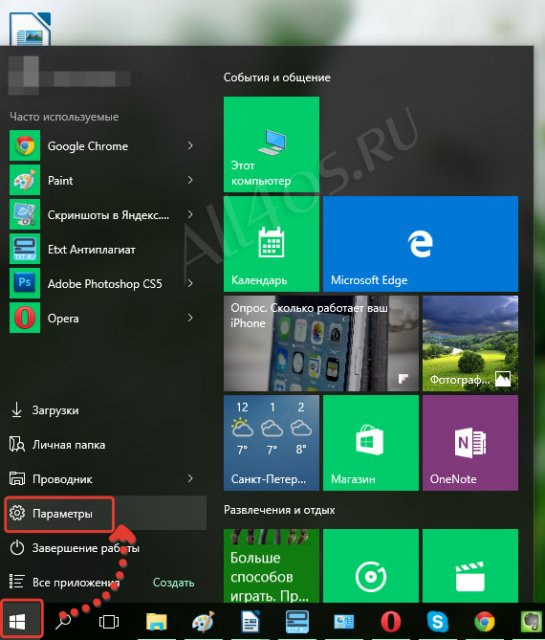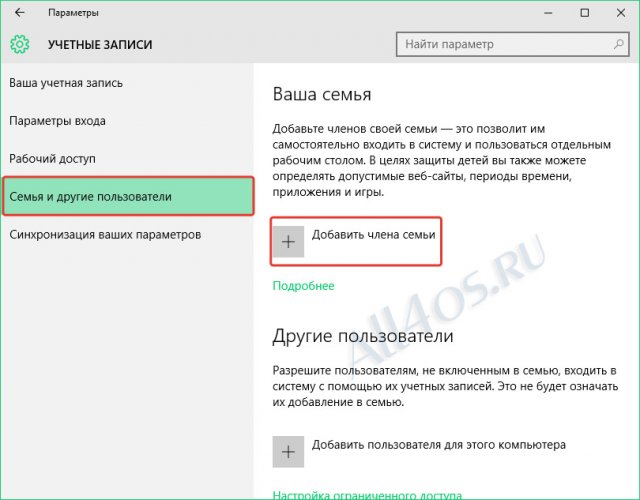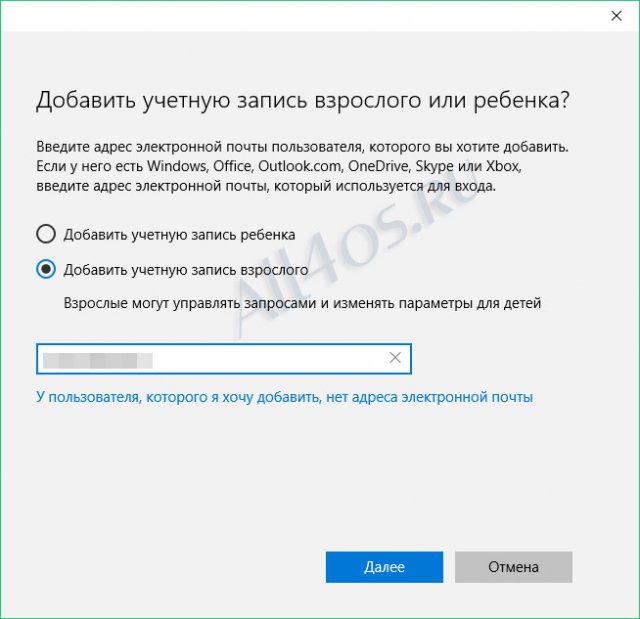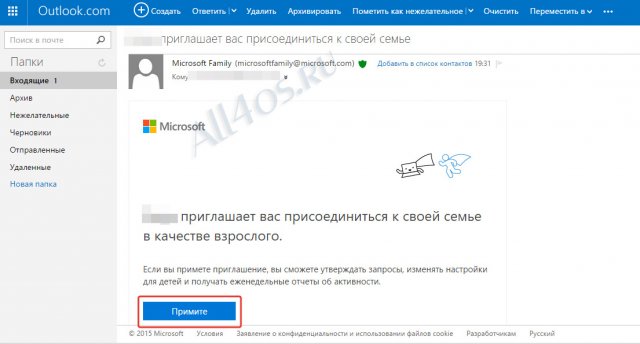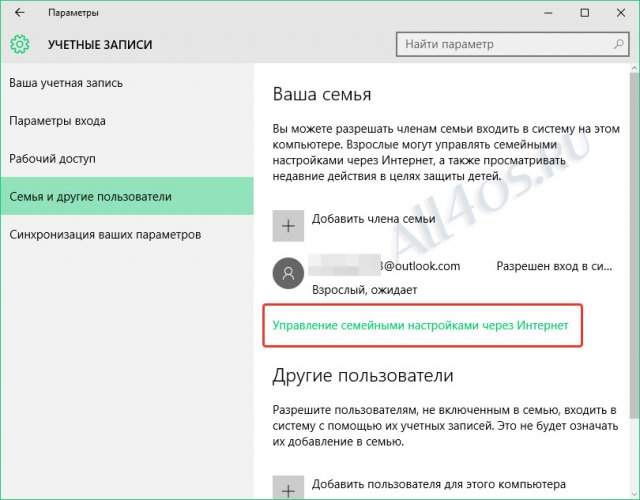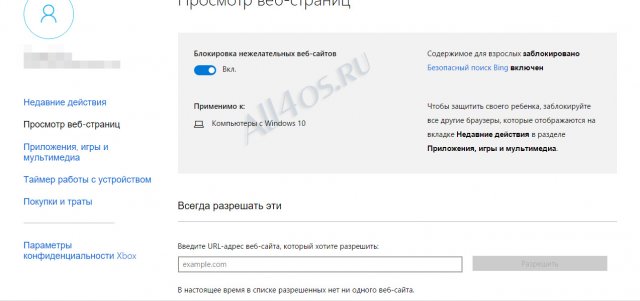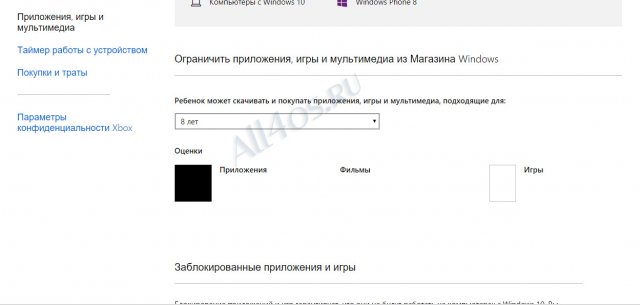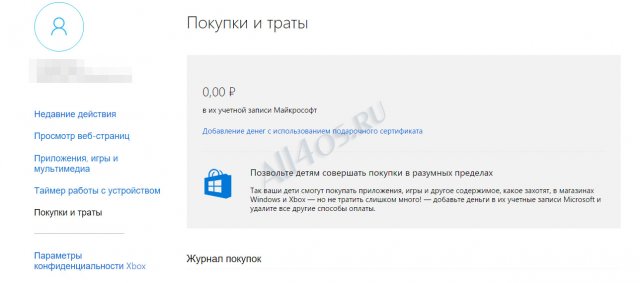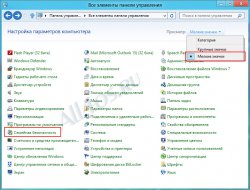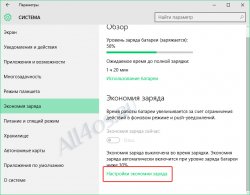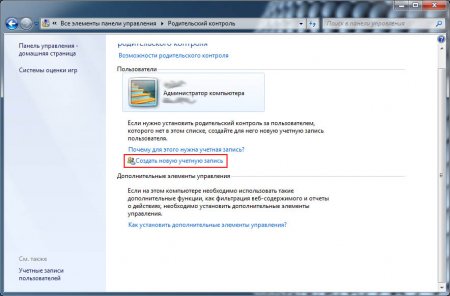Другие ОС
 Windows Vista Windows Vista |
 Windows Server 2003 Windows Server 2003 |
 Windows Server 2008 Windows Server 2008 |
 Mac OS X Mac OS X |
 FreeBSD FreeBSD |
Опрос
Как вы относитесь к переходу на Windows 10?

Популярные темы
Android, FreeBSD, Google, Linux, Mac OS X, Microsoft, Win Server 2003, Win Server 2008, Windows 10, Windows 7, Windows 8, Windows 9, Windows Vista, Windows XP, Безопасность, Видео, Видео обои, Гаджеты, Драйвера, Железо, Интерфейс, Мобильные ОС, Новости, Обзоры, Обои, Оптимизация, Оформление, Приложения для Android, Приложения для Windows 8, Программы для Windows 10, Рабочий стол, Реестр, Секреты, Система, Скриншоты, Советы, Софт, Темы, Темы для Windows 10, Уязвимости
Показать все теги
Показать все теги
Семейный контроль в Windows 10
Windows 10 | Разместил: Cesar, 2015-10-26 |  10012 10012  1 1  |
ОС Windows 10 примечательно тем, что ею можно пользоваться совместно со всеми членами семьи. Для этого в операционной системе предусмотрены специальные настройки доступа, которые позволят использовать одну версию Windows 10 для разных компьютеров и планшетов. Кроме этого, с помощью семейной учетной записи вы сможете отслеживать интернет-активность детей, настраивать список запрещенных сайтов, игр и программ, а также ограничивать доступ к компьютеру или планшету по истечении заданного времени.
Чтобы приступить к созданию семейного доступа, необходимо разослать домочадцем специальные приглашения. Для этого откройте окно «Параметры» с помощью сочетания горячих клавиш Win+I или через кнопку «Пуск».
В открывшемся окне откройте раздел «Учетные записи».
В левой части окна перейдите ко вкладке «Семья и другие пользователи», а затем щелкните по кнопке «Добавить члена семьи».
Галочкой отметьте пользователя, которого вы намереваетесь добавить: взрослого или ребенка. Ниже введите его email и нажмите кнопку «Далее». Обратите внимание на то, что приглашения высылаются только на адреса электронной почты Microsoft. Другие почтовые сервисы программой приниматься не будут.
Ваш член семьи должен войти в почту Microsoft, где его ожидает новое письмо с приглашением.
Как только член семьи примет ваше приглашение, он сразу отобразится в меню «Ваша семья». Таким же образом добавьте и остальных членов семьи, а затем нажмите ссылку «Управление семейными настройками через Интернет».
Вас перенаправит на страницу пользователей, входящих в список вашей семьи, где вы можете удалять ненужных пользователей, а также управлять детской учетной записью. Для этого щелкните по нужному пользователю, и следом откроется его страница с настройками.
В левой части страницы располагаются основные разделы с настройками. Например, в разделе «Просмотр веб-страниц» вы можете ограничить ребенку возможность просмотра сайтов для взрослых, определяемые автоматически поисковой машиной Bing, а также вы сможете назначить те ресурсы, которые ваш ребенок посещать сможет.
Во вкладке «Приложения, игры и мультимедиа» вы сможете установить загрузку приложений из магазина Windows в соответствии с возрастным ограничением.
Во вкладке «Таймер работы с устройством» вы сможете задать временной промежуток для каждого дня недели, на протяжении которого ребенок может пользоваться компьютером.
И, наконец, во вкладке «Покупки и траты» вы сможете выделить ребенку определенную денежную сумму, которую он может потратить на покупку игр и приложений во встроенном магазине. Самой собой, после каждой транзакции вы будут получать на свою электронную почту подробный отчет о том, что ребенок приобрел и сколько он на это потратил.
Используя эти простые настройки семейного доступа, вы сможете не только объединить всю свою семью, но и вести полный контроль за действиями детей на компьютере.
Чтобы приступить к созданию семейного доступа, необходимо разослать домочадцем специальные приглашения. Для этого откройте окно «Параметры» с помощью сочетания горячих клавиш Win+I или через кнопку «Пуск».
В открывшемся окне откройте раздел «Учетные записи».
В левой части окна перейдите ко вкладке «Семья и другие пользователи», а затем щелкните по кнопке «Добавить члена семьи».
Галочкой отметьте пользователя, которого вы намереваетесь добавить: взрослого или ребенка. Ниже введите его email и нажмите кнопку «Далее». Обратите внимание на то, что приглашения высылаются только на адреса электронной почты Microsoft. Другие почтовые сервисы программой приниматься не будут.
Ваш член семьи должен войти в почту Microsoft, где его ожидает новое письмо с приглашением.
Как только член семьи примет ваше приглашение, он сразу отобразится в меню «Ваша семья». Таким же образом добавьте и остальных членов семьи, а затем нажмите ссылку «Управление семейными настройками через Интернет».
Вас перенаправит на страницу пользователей, входящих в список вашей семьи, где вы можете удалять ненужных пользователей, а также управлять детской учетной записью. Для этого щелкните по нужному пользователю, и следом откроется его страница с настройками.
В левой части страницы располагаются основные разделы с настройками. Например, в разделе «Просмотр веб-страниц» вы можете ограничить ребенку возможность просмотра сайтов для взрослых, определяемые автоматически поисковой машиной Bing, а также вы сможете назначить те ресурсы, которые ваш ребенок посещать сможет.
Во вкладке «Приложения, игры и мультимедиа» вы сможете установить загрузку приложений из магазина Windows в соответствии с возрастным ограничением.
Во вкладке «Таймер работы с устройством» вы сможете задать временной промежуток для каждого дня недели, на протяжении которого ребенок может пользоваться компьютером.
И, наконец, во вкладке «Покупки и траты» вы сможете выделить ребенку определенную денежную сумму, которую он может потратить на покупку игр и приложений во встроенном магазине. Самой собой, после каждой транзакции вы будут получать на свою электронную почту подробный отчет о том, что ребенок приобрел и сколько он на это потратил.
Используя эти простые настройки семейного доступа, вы сможете не только объединить всю свою семью, но и вести полный контроль за действиями детей на компьютере.
| Рейтинг: |
|
Поделиться с друзьями: |
-
Другие материалы схожей тематики:
 Комментарии к статье (От своего имени Вконтакте или как пользователь All4os.ru)
Комментарии к статье (От своего имени Вконтакте или как пользователь All4os.ru)